1. Hive的基本安装
1.1 下载
Hive的下载地址:点这里下载
1.2 上传解压
在Hadoop用户状态下,将Hive的安装文件拷贝到安装目录下并解压。
1.3 配置Hive的环境变量
配置Hive的环境变量时,需要root用户配置,所以首先切换到root用户下:
vi /etc/profile
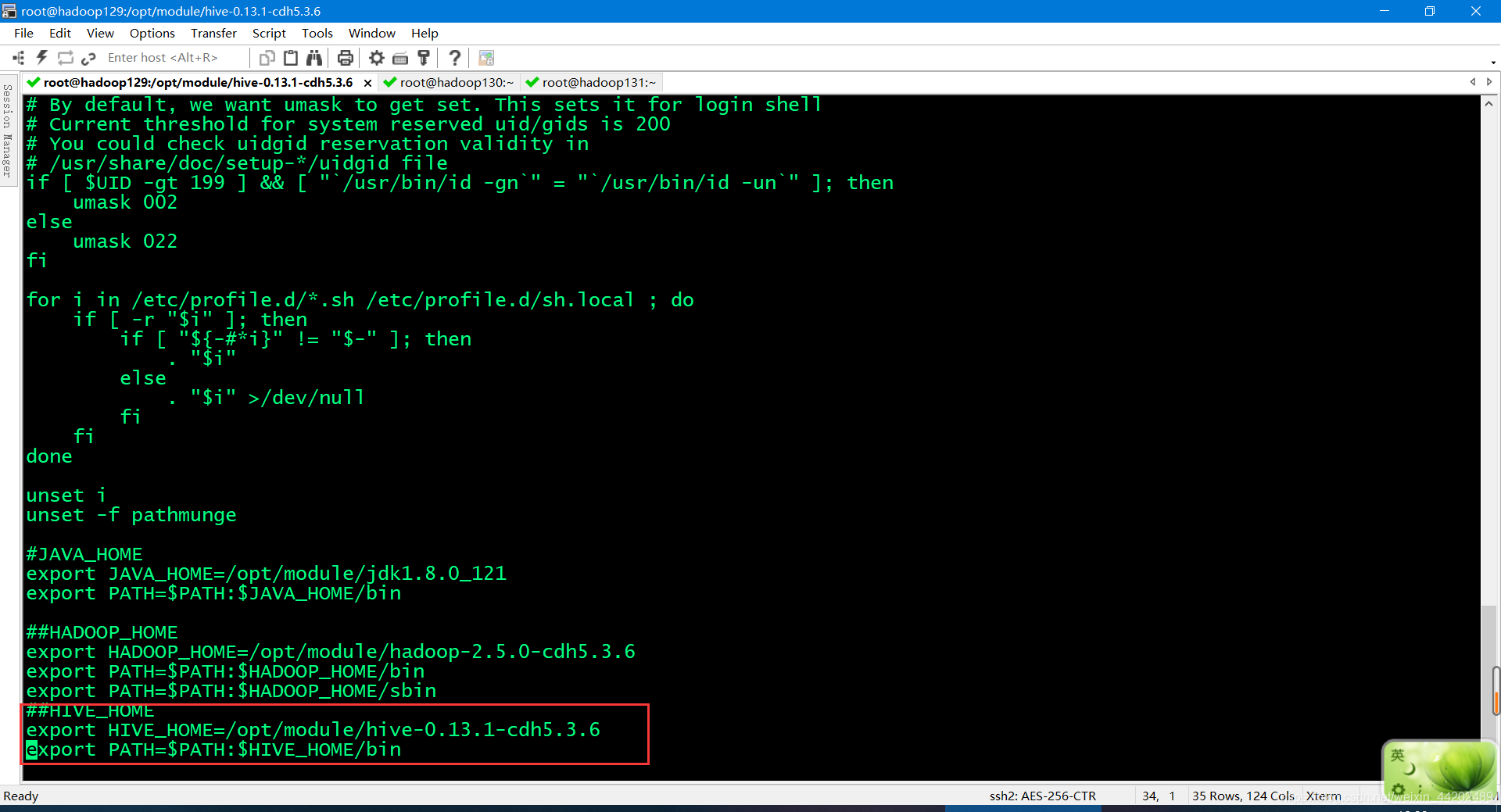
让变量生效
source /etc/profile
在[root@hadoop129 hive-0.13.1-cdh5.3.6]# 目录下启动hive:
注:《在此之气前要先启动hadoop集群》
[root@hadoop129 hive-0.13.1-cdh5.3.6]# bin/hive

启动成功,幸运儿一枚!!!
2. MySQL的安装
上一篇文章有讲到有3种Metastore的配置方式,分别是内嵌模式、本地模式和远程模式。一般采用本地模式,而本地模式需要MySQL作为Hive Metastore的存储数据库,因此需要安装MySQL。
2.1 下载安装
首先,看一下linux系统中是否已经有mysql了:
rpm -qa | grep mysql

还真有!删除了,重新安装!
使用yum进行安装:
$ su - root
$ yum -y install mysql mysql-server mysql-devel
$ wget http://dev.mysql.com/get/mysql-community-release-el7-5.noarch.rpm
$ rpm -ivh mysql-community-release-el7-5.noarch.rpm
$yum -y install mysql-community-server
然后,看看有木有:
**网络真的慢 **
安装成功
启动MYSQL
- Hive的配置
3.1 配置MySQL为Hive元数据存储数据库
使用root用户登入MySQL
mysql -u root -p
创建hadoop账户(可用此账户登录mysql)
create user 'hadoop'@'hadoop129' identified by 'hadoop';
为hadoop账户添加权限
grant all privileges on *.* to 'hadoop'@'hadoop129' with grant option;
检查账户是否创建成功
select User,Host from mysql.user;
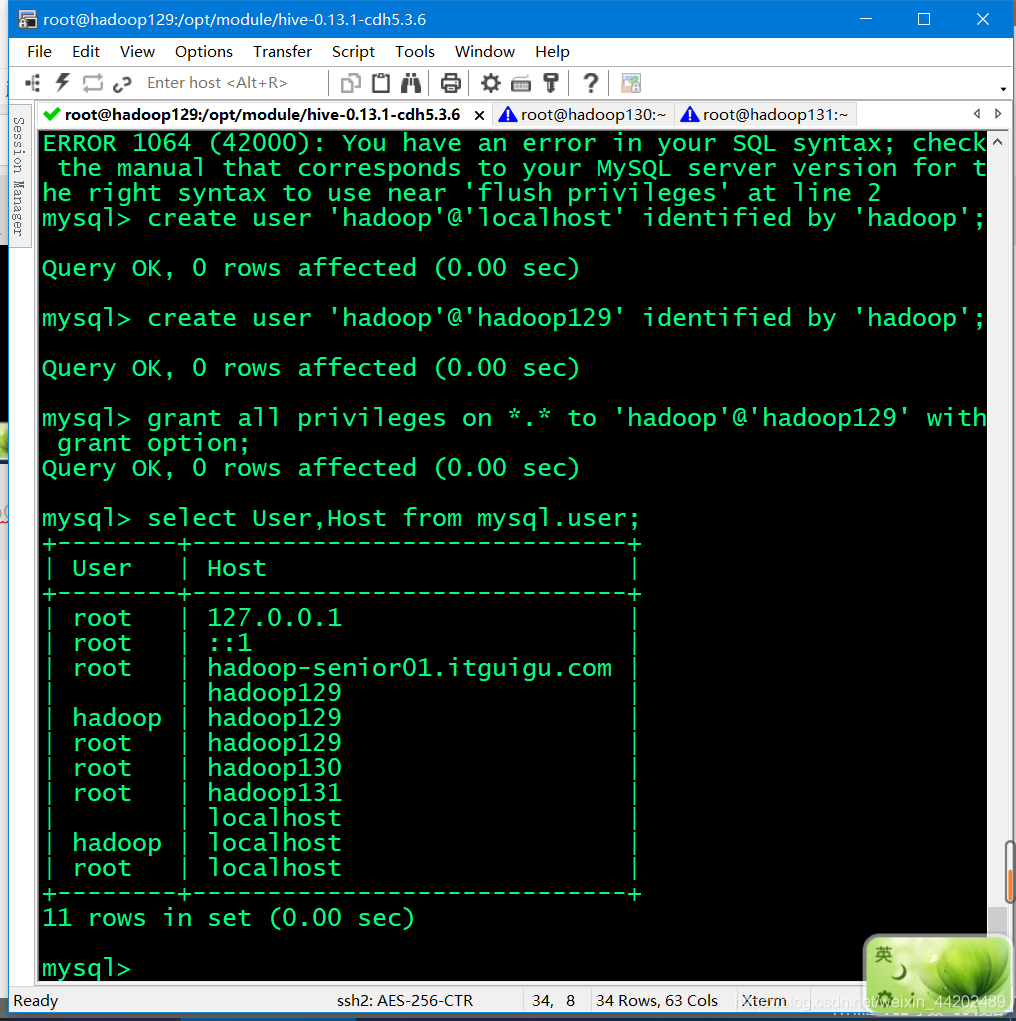
退出mysql重启:
exit
service mysqld restart

用hadoop账户登录mysql
密码是hadoop
4、创建Hive元数据库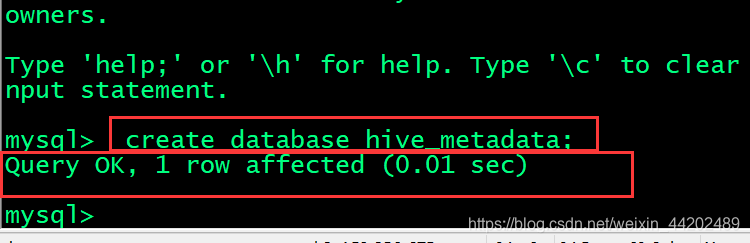
配置hive的hive-site.xml文件
进入Hive的conf目录: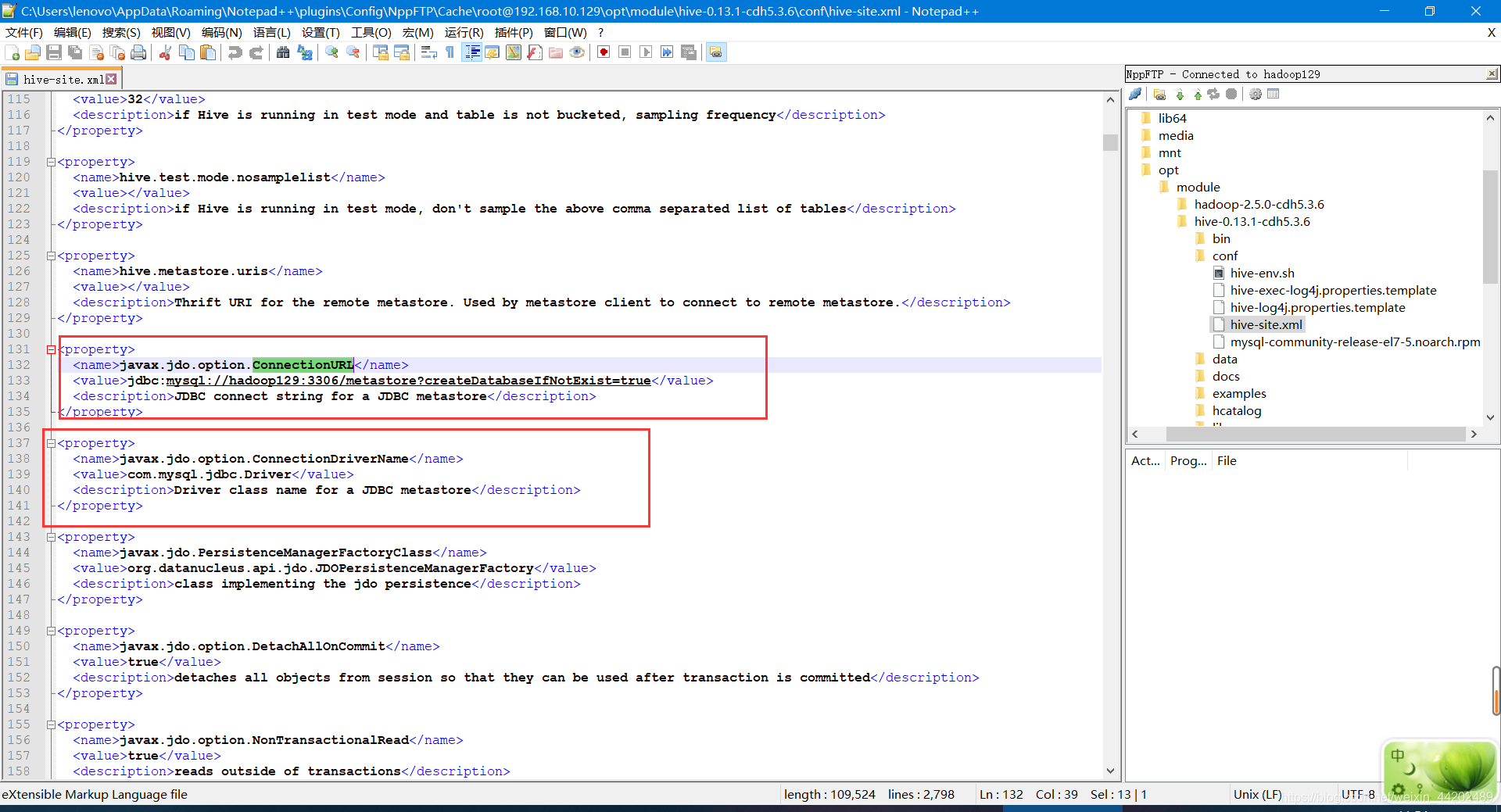

3.2 配置hosts文件
进入root用户,编辑/etc/hosts文件,插入:
如果报错,可能是hive/lib中缺少mysql-connector-java-5.1.47.jar包
解决错误:下载
mysql-connector-java-5.1.47.jar
上传解压到hive/lib文件夹,重新启动hive
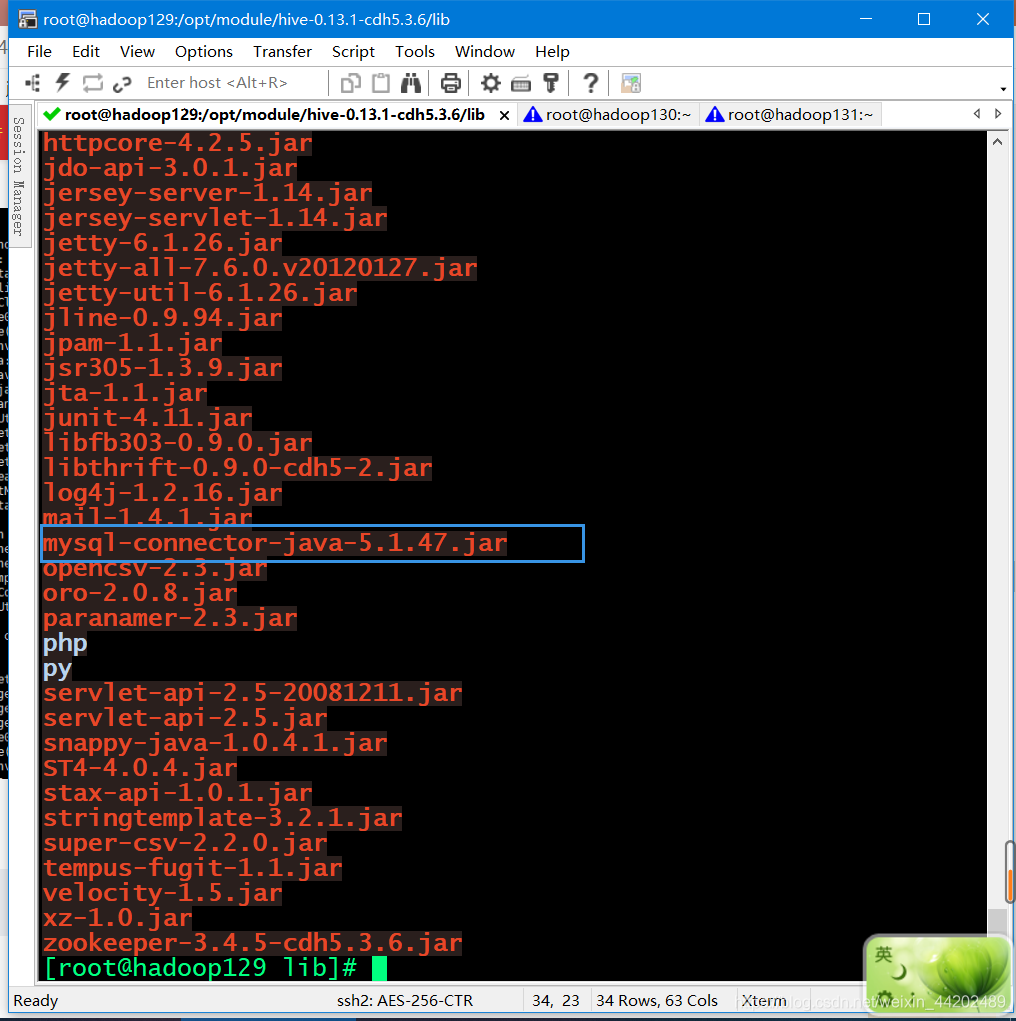
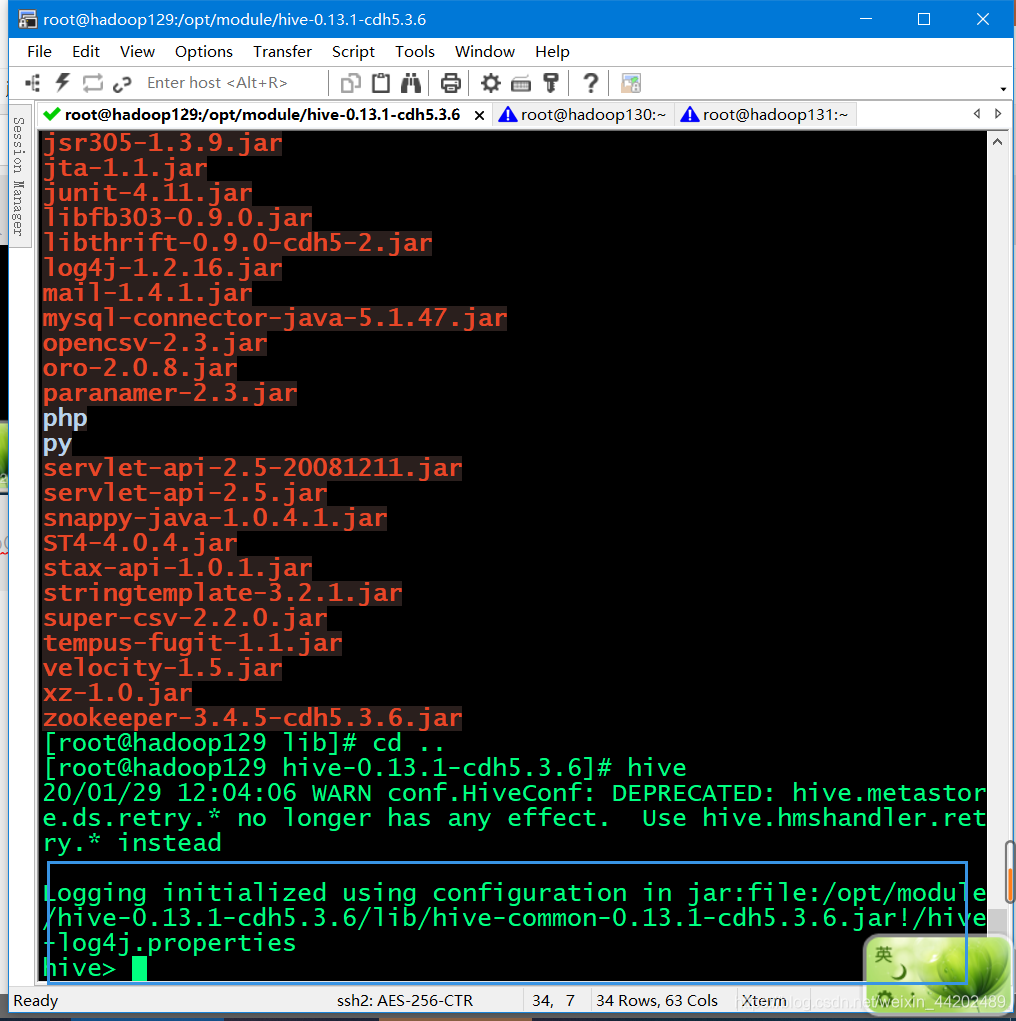
启动成功了!!
来源:CSDN
作者:你好杰克。
链接:https://blog.csdn.net/weixin_44202489/article/details/104104744